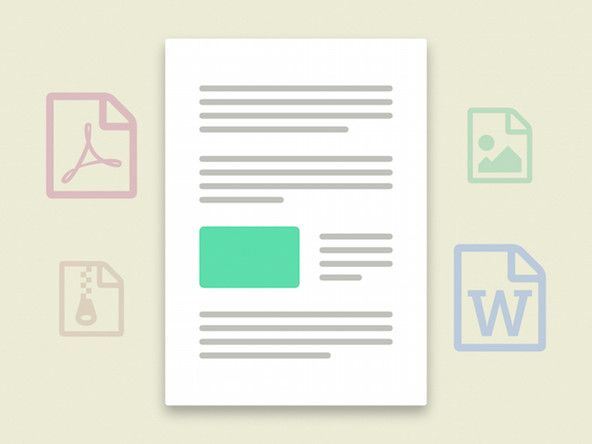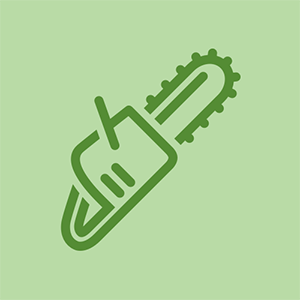HP Pavilion dv2000

Rep: 119
Zveřejněno: 04/25/2014
Zobrazit podrobnosti problému:
Název problémové události: spuštění opravy offline
Podpis problému 01: 6.1.7600.16385
Podpis problému 02: 6.1.7600.1638
Podpis problému 03: neznámý
Podpis problému 04: -1
Podpis problému 05: SystemDisk
Podpis problému 06: 1
Podpis problému 07: MissingBootManager
Verze OS: 6.1.7600.2.0.0.256.1
ID národního prostředí: 1033
Existují i jiné možnosti obnovení systému, ale nezdá se mi, že by fungovaly .... Také moje DVD / CD mechanika je poškozená, takže nemohu nainstalovat žádné CD .....
Dejte mi prosím vědět, jestli mám nějaké možnosti, jak tento notebook spustit do normálu.
Thnx tolik za vaši pomoc předem
2 odpovědi
Zvolené řešení
 | Rep: 670,5 tis |
upřímně, zní to, jako byste měli chybějícího správce bootování. Problémem je, že vaše optická jednotka také nefunguje. Můžete zvážit opravu a poté znovu nainstalovat svůj operační systém. Nebo můžete zkusit vytvořit spouštěcí disk na jednotce USB a zjistit, zda jej můžete opravit. Citace od jednoho inženýra podpory společnosti Microsoft (Azeez N):
Vyzkoušejte tyto dvě metody navržené k omezení problému.
Metoda 1:
Řešení problému se zaváděním:
1. Vložte instalační disk operačního systému Windows do diskové jednotky a poté spusťte počítač.
2. Po zobrazení výzvy stiskněte klávesu.
3. Vyberte jazyk, čas, měnu a klávesnici nebo jinou metodu zadávání a potom klikněte na Další.
4. Klikněte na Opravit počítač.
5. Klikněte na operační systém, který chcete opravit, a poté klikněte na Další.
6. V dialogovém okně Možnosti obnovení systému klikněte na Příkazový řádek.
7. Zadejte Bootrec / RebuildBcd a stiskněte klávesu ENTER.
• Pokud je nástroj Bootrec.exe úspěšně spuštěn, zobrazí se instalační cesta k adresáři Windows. Chcete-li přidat položku do úložiště BCD, zadejte Ano. Zobrazí se potvrzovací zpráva, která označuje, že položka byla úspěšně přidána.
• Pokud nástroj Bootrec.exe nemůže najít žádné chybějící instalace systému Windows, musíte odstranit úložiště BCD a poté jej znovu vytvořit. Chcete-li to provést, zadejte následující příkazy v pořadí, v jakém jsou uvedeny. Po každém příkazu stiskněte klávesu ENTER.
Bcdedit / export C: BCD_Backup
ren c: boot bcd bcd.old
Bootrec / rebuildbcd
1. Restartujte počítač.
Metoda 2:
Můžete také provést obnovení systému Ke spuštění nástroje Obnovení systému použijte prostředí Windows Recovery Environment (WinRE) (pokud je ve vašem počítači povoleno Obnovení systému)
=================================================== =================
1. Vložte instalační disk systému Windows 7 do diskové jednotky a poté spusťte počítač.
2. Stiskněte zprávu, když se zobrazí zpráva „Stisknutím libovolné klávesy spustíte systém z CD nebo DVD…“. objeví se.
3. Vyberte jazyk, čas a měnu a klávesnici nebo metodu zadávání a potom klikněte na Další.
jízda sekačkou na trávu nezačne bez kliknutí
4. Klikněte na Opravit počítač.
5. V dialogovém okně Možnosti obnovení systému vyberte jednotku instalace systému Windows a klikněte na Další
6. V dialogovém okně Možnosti obnovení systému klikněte na Obnovení systému.
7. Postupujte podle pokynů Průvodce obnovením systému a vyberte příslušný bod obnovení.
8. Klepnutím na tlačítko Dokončit obnovíte systém.
Thnx za pomoc OldTurkey .... Určitě to zkusím
Děkuji mnohokrát! Příkazové příkazy pomohly! Jsem vám vděčný! Pracovali jsme na tom déle než týden.
DĚKUJEME VÁM Olturkey
DĚKUJEME VÁM Oldturkey
Ahoj Old turkey03,
Měl podobný problém. Příkazový řádek fungoval skvěle, po přepnutí atributů boot bcd (attrib -h -r -s c: boot bcd).
Děkuji mnohokrát...
pozdravy
Ty jsi muž. Díky moc,
 | Rep: 11 |
Změna ATTRIB je klíčová, hledejte tento komentář, než budete mít přístup k BCD k přejmenování
upřímný